アバターボット設定
![]()
CYZY SPACEでは、Botbird for Business で定義したチャットボットをルーム内に登場させることができます。このチャットボットをアバターボットと呼びます。
アバターボットは、近づいたときに出るチャット画面でユーザーが入力したメッセージに対してメッセージを返すことができます。
解説ビデオ
アバターボットの会話シナリオ作成には、株式会社メタバーズの「メタバース®️ Botbird for Business(以下、Botbird for Business)」というWEBサービスを利用します。
アバターボットで利用可能な基本機能は無料でご利用できますので、下記のURLからアカウントを作成し、CYZY SPACEに接続下さい。 https://botbirdbiz.com/signup/
Botbird for Businessの基本的なご利用方法は、下記の「クイックスタート」をご覧下さい。 https://docs.botbird.biz/quick-start/start
本ページ下部に記載の通り、生成AI連携機能もご利用いただけます。
各種生成AI(OpenAI / Azure OpenAI Service / Anthropic Claude / Google Gemini等)に対応した、AI会話(チャットボット)アバターがご利用可能ですので、ぜひご活用下さい。
シンプルなAI会話から、FAQシナリオを読み込ませての正確性の高いAI会話、その他様々な会話により24時間365日対応が可能です。
設定画面を開く
アバターボットをCYZY SPACE内に設置する方法です。
- 管理画面のルーム一覧を開きます。
- アバターボットを追加したいルームの詳しい設定を見るをクリックします。
- アバターボット設定タブを選択します。
- アバターボット設定画面表示されます。
設定を変更する
アバターボット設定タブを選択します。
![]() おすすめの配置を使用するをクリックするとその空間に適した座標にアバターボットが配置できるようになります。
おすすめの配置を使用するをクリックするとその空間に適した座標にアバターボットが配置できるようになります。
![]() 新規作成またはおすすめ配置されたものを選択すると設定変更ができます。
新規作成またはおすすめ配置されたものを選択すると設定変更ができます。
![]()
各項目の設定は以下の通りです。
| 項目 | 初期値 | 説明 |
|---|---|---|
| 動作設定 | OFF | ONにすると、アバターボットがルーム内に表示されます |
| アバターボットの名前 | --- | アバターボットの上部に表示される名前を設定します ※現在は半角英数字のみご利用可能です |
| Botbird API Token | (空白) | Botbird for Business の設定画面に表示されているCYZY SPACE用のAPI Tokenをペーストします。( https://botbird.biz/member/bot_setting )の「CYZY SPACE 接続設定」欄の「設定KEY」をご利用下さい。設定手順は解説ビデオをご覧ください |
| 座標設定 | --- | botの位置情報を設定します |
| ユーザーのコメントに対して応答を返す距離(m) | (選択したシーンによる) | ユーザーとアバターボットの距離が設定値(m)以内であるときのみ、会話を行うことができます。 |
| 座標(x,y,z) | (選択したシーンによる) | アバターボットを登場させる座標を設定します。値には小数点を含む値を指定することができます。座標系はY-upの左手座標系です。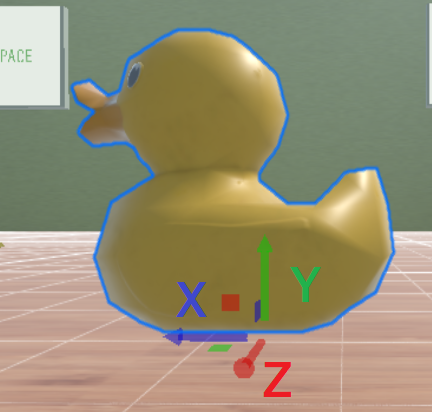 |
| 回転(x,y,z) | (選択したシーンに�よる) | アバターボットの向き(角度)を設定します。単位は°(度)で、小数点を含む値を指定することができます。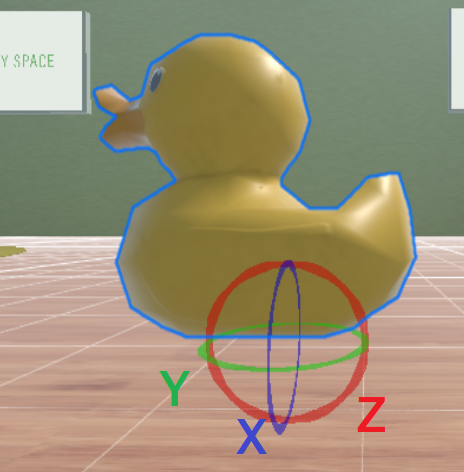 |
| デフォルトに戻す | --- | 設定した座標情報をリセットし、選択シーンの初期値に戻します。変更は 更新 ボタンを押すまで反映されません。 |
設定を変更したあとは、更新ボタンを押す必要があります。
Botbird API Token が入力されていない場合、または不正な場合はボットを有効にすることはできません。
変更後の確認
設定の変更後、それまでルーム内にいたアバターボット(AIコンシェルジュ)は一度非表示になり、再度入室します。
変更の反映には2~10分ほど時間がかかります。
アバターボットのオブジェクトについて
アバターボットを設置した場所には目印がありません。 チャット画面が起動する範囲を示す3Dオブジェクト(glb.)や画像パネルなどをpin止めして設置していただくと入室した利用者がわかりやすくなります。
- オブジェクトのPin止め方法はこちら シーンによっては3Dメディアフレームが置かれている場合も有りご利用いただけます。(※順次各シーンに設置してまいります。)
- 手持ちのglbデータがない場合は、こちらのInfoAvatarを配置いただきご利用下さい。Download GLB File
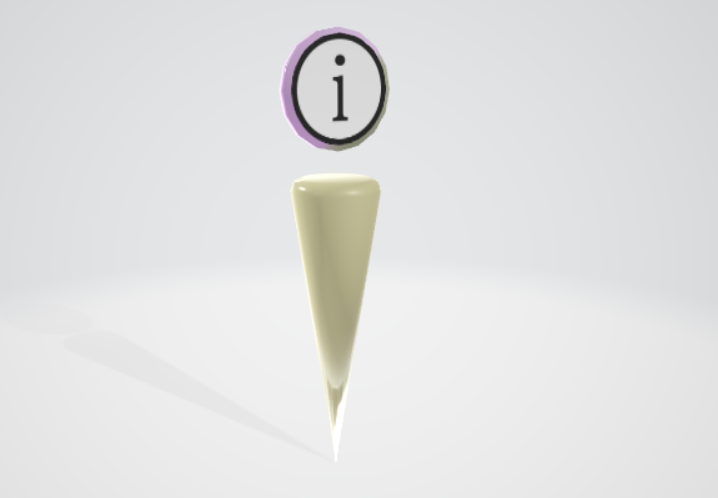
- アバターボットおすすめの配置を使用するを利用した場合の位置はデザイン一覧にてご案内しておりますので参考にしていただけるようお願いします。 空間デザイン一覧(PDF)
会話シナリオの作成
会話シナリオの作成は、「Botbird for Business」の管理パネル上で行います。
上記の、「Botbird for Business」ヘルプURLをご確認のうえ、
シンプル返信
生成AIを使った返信
をお試し下さいますと幸いです。
生成AI(ChatGPT等)連携機能もご利用いただけます。詳しくは下記URLのヘルプをご確認ください。 https://docs.botbird.biz/quick-start/%E7%94%9F%E6%88%90AI